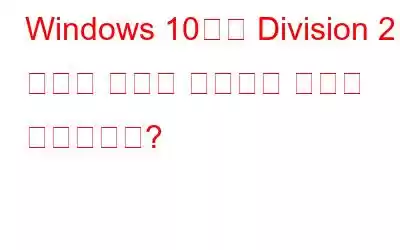액션 게임 팬이라면 Division 2가 목록에 있을 것입니다. 그것은 놀라운 군사 게임이며 전 세계적으로 많은 사람들에게 사랑을 받고 있습니다. 그러나 최근 많은 플레이어들이 Windows 10 PC에서 Division 2 충돌 문제에 직면하고 있다고 주장했습니다. 이 문서에는 다양한 게임 포럼의 전문가가 권장하는 최상의 문제 해결 단계가 나열되어 있습니다.
Windows 10에서 Division 2 충돌을 신속하게 해결하는 방법을 해결하기 위한 최선의 방법은 무엇입니까?
여기에 몇 가지가 있습니다. Division 2를 해결하는 수정 사항이 Windows 10 PC에서 계속 충돌합니다.
문제 해결 단계를 시작하기 전에 귀하의 PC가 이 게임을 플레이하기 위해 개발자가 결정한 요구 사항을 충족하는지 확인하세요. 최소 요구 사항으로 게임을 플레이할 수 있지만 최상의 경험을 즐기려면 PC가 권장 설정에 지정된 유사한 구성을 가지고 있어야 합니다.
최소 권장 운영 체제 Windows 10, 8.1, 7 (64 -비트) Windows 10(64비트) CPU AMD FX-6350 / Intel Core i5-2500K AMD Ryzen 5 1500X / Intel Core i7-4790 RAM 8GB 8GB GPU AMD Radeon R9 280X / Nvidia Geforce GTX 780 AMD RX 480 / Nvidia Geforce GTX 970 VRAM 3GB 4GB DIRECT X DirectX 11/12 DirectX 12참고: 최소 사양보다 낮은 사양이 있는 경우 먼저 PC를 업그레이드해야 합니다.
방법 1: 게임 파일 확인
플레이하는 모든 게임은 먼저 시스템에 설치됩니다. 이는 하드 드라이브에 많은 파일이 저장되어 있음을 의미합니다. 이러한 파일 중 하나라도 실수로 삭제되거나 누락된 경우 Windows 10에서 Division 2가 계속 충돌할 수 있습니다. Steam에서 게임 파일의 무결성을 확인하는 단계는 다음과 같습니다.
1단계: Steam을 시작한 다음 라이브러리 탭을 클릭하여 모든 게임을 나열합니다. Division 2를 마우스 오른쪽 버튼으로 클릭하고 상황에 맞는 메뉴에서 속성을 선택합니다.
2단계: 다음으로 로컬 파일 탭을 클릭하고 게임 캐시 무결성 확인을 클릭합니다.
3단계: 프로세스가 완료되면 닫기를 클릭하세요.
4단계: Steam 런처를 다시 실행하고 Division 2가 여전히 충돌하는지 확인하세요.
방법 2: Windows 호환성 문제 해결사
Microsoft는 문제 감지기 역할을 하는 Windows 10 운영 체제에 몇 가지 문제 해결사를 추가했습니다. 동시에 해결사. 이러한 문제 해결사 중 하나는 사용자가 특정 응용 프로그램이 com인지 확인하는 데 도움이 되는 Windows 호환성 문제 해결사입니다. 받아들일 수 있든 없든. 이를 시작하는 단계는 다음과 같습니다.
1단계: Division 2가 설치된 디렉터리로 이동하여 기본 실행 파일을 찾습니다.
2단계: Division.exe를 마우스 오른쪽 버튼으로 클릭하고 속성을 선택합니다.
3단계: 새 창이 열리며 여기서 클릭해야 합니다. 호환성 탭에서 호환성 문제 해결사 실행 버튼을 클릭하세요.
4단계: 다음으로 문제 해결사가 검사를 완료하면 다음과 같은 메시지가 표시됩니다. 그 결과를 화면에 표시합니다.
5단계: 마지막으로 전체 화면 최적화 비활성화 옆의 확인란을 선택하고 확인을 클릭합니다.
방법 3: 드라이버 업데이트
이 방법에서는 게이머가 PC 드라이버, 특히 그래픽 드라이버를 업데이트해야 합니다. 그래픽 카드의 공식 웹사이트를 방문하여 업데이트된 드라이버를 다운로드/설치하면 됩니다. 하지만 이 방법은 정확한 모델 번호와 그래픽 카드 제조사를 확인하는 데 시간과 노력이 필요하기 때문에 수행하기 어렵습니다.
대신 시스템에 업데이트된 그래픽 드라이버를 다운로드하고 설치하는 간단한 방법은 다음과 같습니다. Smart Driver Care와 같은 타사 드라이버 업데이트 도구를 사용합니다. 이 도구는 컴퓨터의 모든 드라이버 문제를 자동으로 감지하고 인터넷에서 사용할 수 있는 최신 업데이트 및 호환 드라이버로 교체할 수 있습니다. Division 2가 계속 충돌하는 문제를 해결하기 위해 Smart Driver Care를 사용하는 단계는 다음과 같습니다.
1단계: 아래 다운로드 버튼을 클릭하여 Smart Driver Care를 다운로드하세요.
< p data-eventsource="DownloadNow_post_button">2단계: 앱을 설치하고 열어 스캔 시작 버튼을 클릭하여 스캔을 시작합니다.
3단계: 스캔이 완료되면 문제 목록이 화면에 표시됩니다.
4단계 : 그래픽 카드 드라이버 문제를 찾아 옆에 있는 드라이버 업데이트 링크를 클릭하세요.
5단계: 이제 Smart Driver Care에서 업데이트된 업데이트를 다운로드하고 설치합니다.
6단계: 프로그램을 종료하고 PC를 재부팅합니다.
Smart Driver Care는 누락되거나 오래된 드라이버를 감지하는 데 도움을 주는 놀라운 소프트웨어입니다. , 그리고 컴퓨터의 드라이버를 손상시키고 업데이트합니다.
방법 4: 게임 업데이트 검색
모든 단계를 시도했다면 아마도 이 Division Keeps Crashing은 특정 업데이트 때문일 것입니다. 옴 개발자들. 당신이 할 수 있는 일은 새 패치가 출시될 때까지 기다렸다가 설치하는 것뿐입니다. Division 2에 대한 업데이트를 확인하면 곧 받을 수 있습니다.
Windows 10에서 Division 2 충돌을 빠르게 해결하는 방법에 대한 마지막 방법은 무엇입니까?Division 2가 계속 충돌하는 문제는 게임 파일의 무결성 확인, 호환성 문제 해결 또는 드라이버 업데이트를 통해 해결할 수 있는 문제입니다. 물론 마지막 옵션은 개발자가 업데이트 패치를 출시할 때까지 기다리는 것입니다. 드라이버를 업데이트하는 것은 좋은 습관이며 모든 시스템 드라이버를 최신 상태로 유지하면 항상 원활하고 완벽한 컴퓨팅 경험을 경험할 수 있습니다.
읽기: 0